Microsoft Active Directory FSMO Rollerinin Transfer ve Seize İşlemleri
03-03-2023
01:21
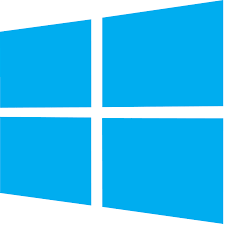
FSMO rolü transfer işlemi:
1. Yönetici hesabıyla hedef sunucuya oturum açın.
2. PowerShell'i yönetici olarak çalıştırın.
3. Ntdsutil komutunu kullanarak Active Directory snapshot'ı alın:
4. ntdsutil snapshot "activate instance ntds" create quit quit
5. Yeni sunucuya FSMO rolünü taşımak için aşağıdaki PowerShell komutlarını sırasıyla çalıştırın:
Move-ADDirectoryServerOperationMasterRole -Identity "HedefSunucuAdı" -OperationMasterRole 0,1,2,3,4 -Confirm:$false
6. Move-ADDirectoryServerOperationMasterRole -Identity "HedefSunucuAdı" -OperationMasterRole 5 -Confirm:$false
Not: "HedefSunucuAdı", FSMO rollerinin taşınacağı hedef sunucunun adıyla değiştirilmelidir. 0, 1, 2, 3 ve 4 sırasıyla RID Master, Infrastructure Master, Domain Naming Master, PDC Emulator ve Schema Master FSMO rolleridir. 5 ise RID Master rolüdür.
2. PowerShell'i yönetici olarak çalıştırın.
3. Ntdsutil komutunu kullanarak Active Directory snapshot'ı alın:
4. ntdsutil snapshot "activate instance ntds" create quit quit
5. FSMO rolünü almaya hazır olan sunucunun AD'deki nesnesinin alınmasını sağlamak için ntdsutil komutunu kullanın:
6. ntdsutil "roles" "connections" "connect to server" quit
7. FSMO rolünü almak istediğiniz sunucuyu seçin:
8. seize "rol adı"
Örnek olarak, PDC Emulator rolünü ele geçirmek için "seize pdc" komutunu kullanabilirsiniz.
Not: FSMO rolünü ele geçirdikten sonra, eski sunucunun Active Directory'den kaldırılması veya kalıcı olarak devre dışı bırakılması gerektiğini unutmayın. Aksi takdirde, çakışmalar meydana gelebilir.
HASAN KAYAPINAR
HAKKIMDA
1. Yönetici hesabıyla hedef sunucuya oturum açın.
2. PowerShell'i yönetici olarak çalıştırın.
3. Ntdsutil komutunu kullanarak Active Directory snapshot'ı alın:
4. ntdsutil snapshot "activate instance ntds" create quit quit
5. Yeni sunucuya FSMO rolünü taşımak için aşağıdaki PowerShell komutlarını sırasıyla çalıştırın:
Move-ADDirectoryServerOperationMasterRole -Identity "HedefSunucuAdı" -OperationMasterRole 0,1,2,3,4 -Confirm:$false
6. Move-ADDirectoryServerOperationMasterRole -Identity "HedefSunucuAdı" -OperationMasterRole 5 -Confirm:$false
Not: "HedefSunucuAdı", FSMO rollerinin taşınacağı hedef sunucunun adıyla değiştirilmelidir. 0, 1, 2, 3 ve 4 sırasıyla RID Master, Infrastructure Master, Domain Naming Master, PDC Emulator ve Schema Master FSMO rolleridir. 5 ise RID Master rolüdür.
FSMO rolü seize işlemi:
2. PowerShell'i yönetici olarak çalıştırın.
3. Ntdsutil komutunu kullanarak Active Directory snapshot'ı alın:
4. ntdsutil snapshot "activate instance ntds" create quit quit
5. FSMO rolünü almaya hazır olan sunucunun AD'deki nesnesinin alınmasını sağlamak için ntdsutil komutunu kullanın:
6. ntdsutil "roles" "connections" "connect to server
7. FSMO rolünü almak istediğiniz sunucuyu seçin:
8. seize "rol adı"
Örnek olarak, PDC Emulator rolünü ele geçirmek için "seize pdc" komutunu kullanabilirsiniz.
Not: FSMO rolünü ele geçirdikten sonra, eski sunucunun Active Directory'den kaldırılması veya kalıcı olarak devre dışı bırakılması gerektiğini unutmayın. Aksi takdirde, çakışmalar meydana gelebilir.
HASAN KAYAPINAR
HAKKIMDA
